Bien continuamos con la segunda parta de esta serie. A continuación el enlace a otras partes de esta serie:
Enterprise Mobility Suite (EMS) - Parte 1
En esta nueva entrega vamos a revisar el primer componente de EMS (Azure Active Directory Premium)
Es importante saber que una suscripción a Microsoft Azure no incorpora la edición Premium de Active Directory sino la gratuita, con una suscripción a EMS si contamos con la edición más avanzada que es la Premium. Al tratarse de la edición más completa incluye características muy interesantes, nombremos algunas de ellas: Reportes avanzados, Grupos de autoservicio, Grupos dinámicos, Cambio de contraseña de autoservicio con replicación on-premise y muchas otras que se pueden revisar en detalle en este enlace.
Azure AD es parte clave para EMS ya que mediante este se gestiona todo el tema de identidades, los administradores pueden crear y modificar usuarios, otorgarles permisos para acceso a las aplicaciones, también es posible sincronizar las identidades que tengamos en nuestro sitio local (Windows Server AD) hacía Azure AD con lo cual se ofrece una experiencia de SSO. Más adelante revisaremos cómo se realiza la sincronización de identidades, o puede revisar los vídeos a continuación para ver una demostración.
Si desea conocer más sobre Azure AD lo invito a ver mi vídeo: Introducción a Azure AD
También para comprender más sobre el tema de identidades los invito a ver el vídeo: Modelos de Identidad
Si cuenta con una suscripción a Office 365, todos los usuarios que allí se creen están siendo almacenados en un directorio de Azure AD.Ahora veamos como asignar una licencia de EMS que Azure AD a un usuario en particular. La siguiente demostración asume que ya cuenta con una suscripción a EMS.
Ingresamos al portal de administración de Azure https://manage.windowsazure.com
De las extensiones de la parte izquierda seleccionamos Active Directory
Luego seleccionamos el directorio sobre el cual hemos configurado EMS, esto en caso de tener más de un directorio.
En el menú de la parte posterior, seleccionamos Licencias
Allí podemos observar que contamos con un plan de EMS y adicionalmente tenemos varias columnas donde veremos la cantidad de licencias activadas y las asignadas.
Al ubicarnos sobre el plan de licencia, en la parte inferior podemos apreciar la opción para asignar y quitar licencias
Una vez hacemos clic en Asignar, nos muestra la lista de usuarios seleccionamos el usuario al cual deseamos asignar la licencia y listo.
También podemos hacerlo ingresando al plan, en la parte posterior vemos la opción Usuarios y Grupos de manera predeterminada se mostrarán los usuarios que tienen licencias asignadas.
El cuadro desplegable Mostrar: nos ofrece la posibilidad de ver todos los usuarios independiente de si tienen o no licencias asignadas, y también permite mostrar grupos en el caso que deseemos asignar licencias a un grupo determinado de usuarios,
En este caso vamos a seleccionar Todos los usuarios y del resultado que nos arroje asignaremos una licencia a cualquier usuario.
En la imagen a continuación notemos que el único usuario con licencia asignada es el primero de la lista, ya que si nos fijamos en la columna Método vemos la palabra Directo esto significa que asignamos la licencia directamente sobre el usuario sin utilizar ningún grupo, de lo contrario mostraría el nombre del grupo desde el cual el usuario heredó la licencia.
Algo que no alcancé a mostrar en la imagen anterior, pero que voy a mostrar en la siguiente, es la columna Estado de la asignación donde nos muestra en este caso Habilitado en caso contrario mostrará error por ejemplo si no hay licencias suficientes.
Para asignar una licencia, basta con ubicarse sobre el usuario que requiera la licencia, y en la parte inferior del portal encontramos la opción Asignar del mismo modo, si lo que necesitamos es quitar la licencia se activará la opción Quitar sobre un usuario que ya posea licencia.
Veremos la respectiva notificación.
Y listo, esto es todo lo que debemos hacer para un usuario tenga su licencia de EMS, con la cual no solamente podrá hacer uso de Azure AD Premium y las características que mencionamos, sino que además podrá hacer uso del resto de servicios que conforma EMS y que hemos visto en la parte 1 de esta serie.
Bien, esto es todo por hoy,nos vemos en la próxima entrega para revisar el segundo componente de EMS, Microsoft Intune.







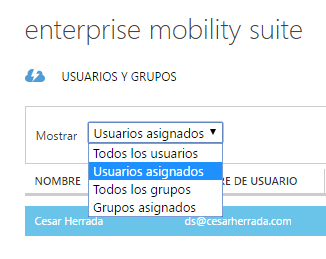





.jpg)









No hay comentarios:
Publicar un comentario